原标题:"没网怎么设置路由器?【图】"的相关路由器192.168.1.1登陆页面设置教程资料分享。- 来源:【WiFi之家网】。

请问大家:没有网怎么设置路由器?
答:电脑、手机 与路由器正确连接后,就可以打开路由器的设置界面,对路由器进行设置了。
温馨提示:
(1)、电脑/手机不能上网,并不会影响到对路由器的设置,因为 电脑/手机 与路由器正确连接后,就在同一个局域网内了,同一个局域网内的设备是可以直接通信的.
(2)、已经设置/使用过的路由器,需要先把它恢复出厂设置,然后根据下面的方法设置上网。 可以阅读下面的文章,查看恢复出厂设置的操作步骤。
无线路由器怎么恢复出厂设置?
(3)、如果打算用手机来设置路由器上网,请阅读下面的文章,查看详细的设置步骤。
手机怎么设置路由器上网?
1、首先,需要把你的 路由器、光猫(入户宽带网线)、电脑,按照下面的方法连接起来。
从光猫上接出来的网线,插在路由器的WAN口;如果宽带没有用到光猫,那么需要把入户的宽带网线,插在路由器的WAN口。
电脑用网线,连接到路由器 LAN 1、2、3、4 中任意一个接口即可,连接的示意图如下。

路由器的正确连接方式
2、建议把电脑的IP地址设置成:自动获得,如下图所示;你可以根据下面文章中的方法,来检查、设置自己电脑的IP地址。
电脑自动获得IP地址怎么设置?
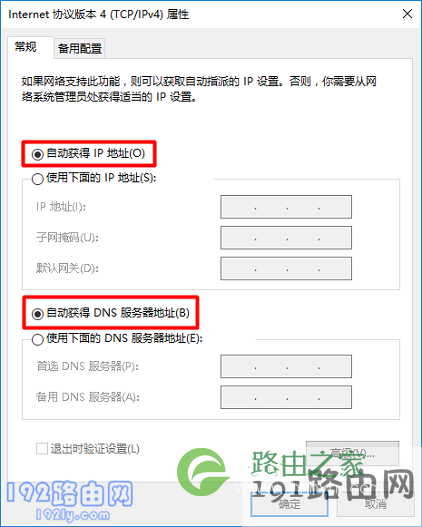
把电脑IP地址设置成:自动获得
3、在路由器底部的铭牌上,查看自己路由器的设置网址(登录地址),如下图所示。

查看路由器设置网址
温馨提示:
不同的路由器设置网址不一样,一定要在自己路由器底部的铭牌上查看。 另外,请注意,管理页面、管理地址、登录地址、登陆地址、WEB地址 等选项后面的信息,就是该路由器的设置网址。
4、在浏览器中,输入上一步中查看到的设置网址,打开路由器的设置界面 ——> 然后根据页面中的提示,进行下一步的操作,如下图所示。
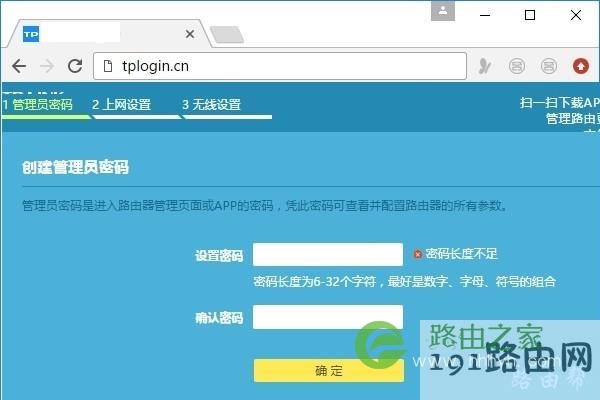
打开路由器的设置界面
温馨提示:
如果在浏览器中,输入路由器的登录地址后,打不开路由器的设置界面,这种情况下,请阅读下面的文章,查看对应的解决办法。
路由器登录入口进不去怎么办?
5、路由器会自动检测宽带的上网方式,根据检测的结果,设置正确的上网参数,下面详细说明。
(1)、如果检测到上网方式是:宽带拨号上网 ——> 则你需要在页面中,填写运营商提供的:宽带账号、宽带密码 (上网账号、上网密码),如下图所示。
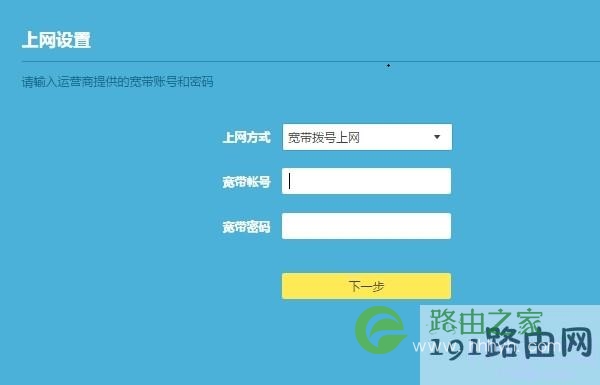
设置上网参数
温馨提示:
宽带账号、宽带密码,是开通宽带业务时,运营商提供给你的,如果不记得,可以拨打运营商的客服电话,联系人工客服进行查询或者重置。
(2)、如果系统检测到上网方式:自动获得IP地址 ——> 则页面中无需任何操作,直接点击:下一步 就可以了,如下图所示。
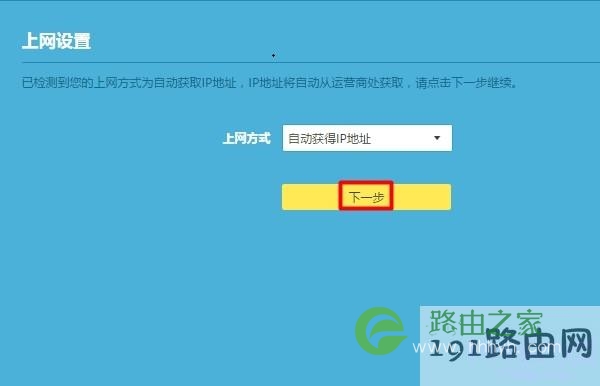
设置上网参数
(3)、如果检测到上网方式:固定IP地址 ——> 则需要在页面中,填写运营商提供的:IP地址、子网掩码、默认网关、首选DNS服务器、备用DNS服务器。
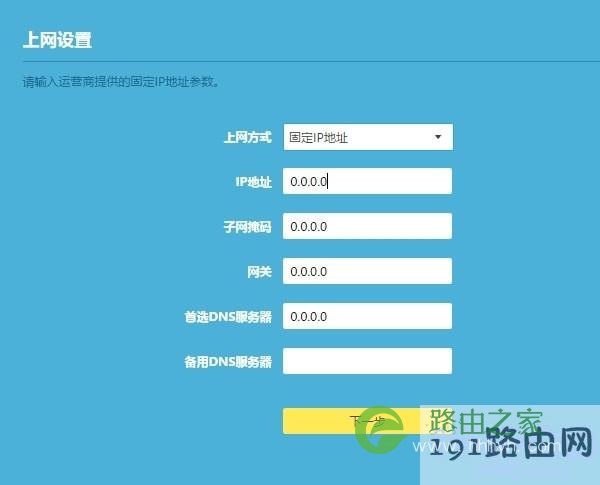
设置上网参数
6、接着,设置路由器的 无线名称、无线密码(wifi名称、wifi密码),如下图所示。
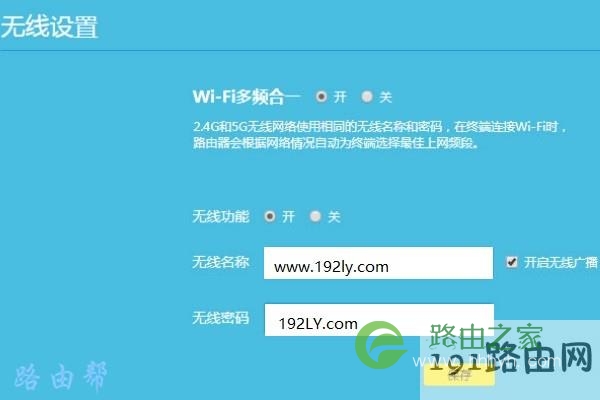
设置无线名称和密码
温馨提示:
无线密码(wifi的密码),最好是用:大写字母、小写字母、数字、符号 的组合进行设置,并且密码的长度大于8位。 这样设置后,无线网络安全性最高,可以避免被别人蹭网。
7、根据页面中的提示,结束对路由器的设置。
补充说明:
如果完成上面的设置步骤后,电脑/手机连接路由器不能上网,可以阅读下面的文章查看解决办法。
路由器连不上网怎么办?
原创文章,作者:路由器设置,如若转载,请注明出处:https://www.224m.com/27747.html

